360安全浏览器关掉跨屏浏览的操作流程
时间:2022-10-26 13:22
有很多朋友还不会360安全浏览器关掉跨屏浏览的操作流程,所以下面就讲解了360安全浏览器关掉跨屏浏览的操作方法,来下文看一看吧。
360安全浏览器关掉跨屏浏览的操作流程

1、首先打开360安全浏览器,在右上角的工具里边找到“选项”并打开;
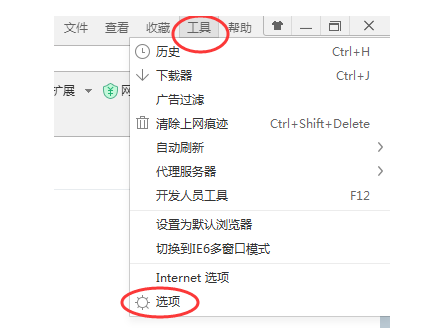
2、然后在选项列表中选择“实验室”,接着我们就可以在右边看到关于跨屏浏览的设置了;
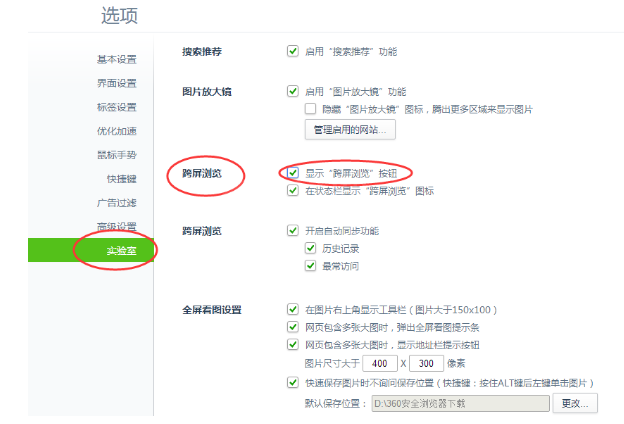
3、将“显示跨屏浏览”前的对勾去掉,就可以关闭跨屏浏览的标签了。
各位小伙伴们,看完上面的精彩内容,都清楚360安全浏览器关掉跨屏浏览的操作流程了吧!



























